CAD的压印命令怎么用
CAD的压印命令怎么用
在CAD的实际操作中,压印是指把边和面添加到实体上,压印可以帮助我们压印圆弧、圆、直线、面域、体和三维实体等等图形来构建三维实体上的新面。下面举个例子让大家更清晰地了解压印命令具体的操作。
1.首先把视图先转换成三维视图,然后画一个三维实体,如下图我们绘制了一个圆柱体作为示例。
2.接着画出要压印到实体上的图形,这里我们绘制了长方体,为了更加直观,我们把长方体标成红色便于观察。不过要注意一下,这里绘制压印的对象,包括:圆、圆弧、椭圆、直线、二维和三维多段线、样条曲线、面域、体及三维实体,除此之外,其他的均不可以,并且压印的对象必须要和实体的面是相交的。
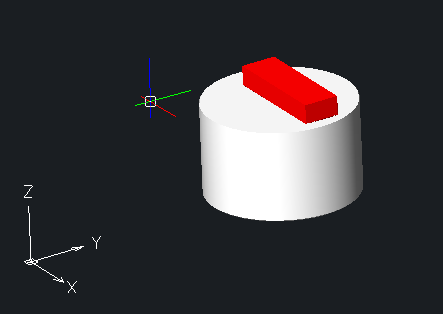
3.画完之后就可以使用压印命令了,在菜单栏处点【修改】——【实体编辑】——【压印】,如下图所示:
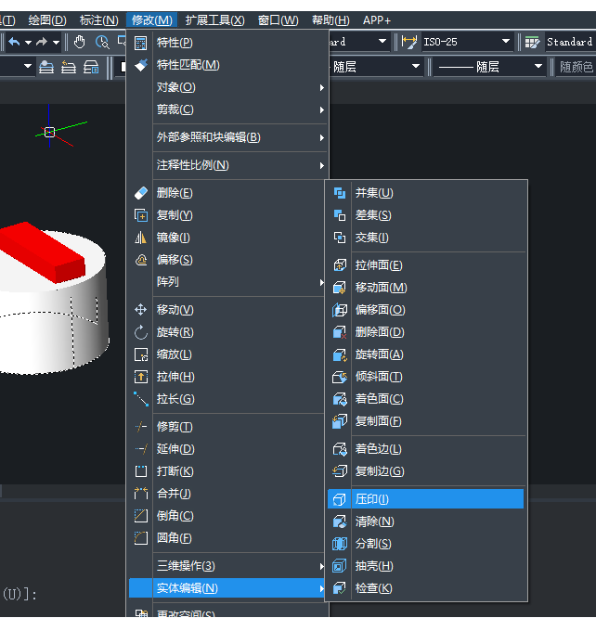
4.之后根据命令行的提示进行操作,选中三维实体和压印的对象,然后选择是否需要删除源对象,压印就完成了,如果没有别的操作要执行就可以退出实体编辑了。
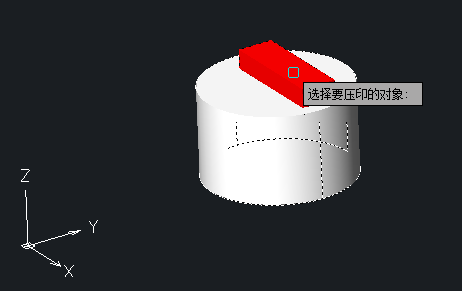
5.完成之后,长方体的印就成为实体的一部分了,效果展示如下图:
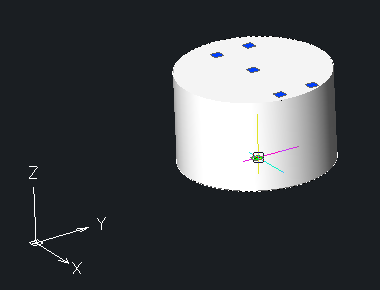
压印的操作就是这样啦,是不是很简单呢?快去试一试把!
推荐阅读:正版CAD
推荐阅读:CAD怎么利用并集和拉伸创建实体


























